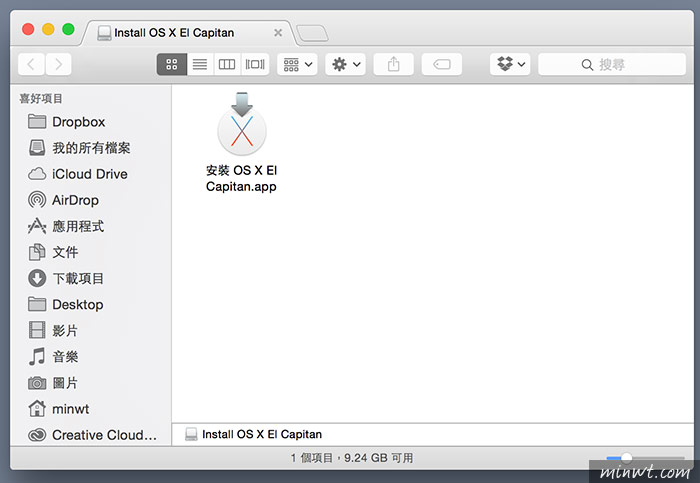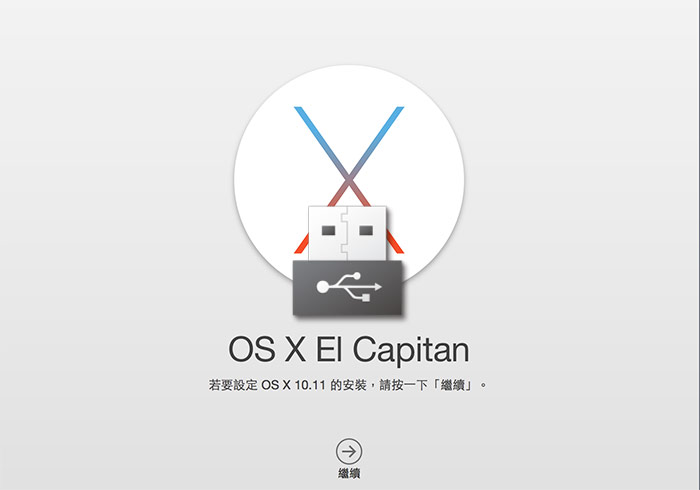
Step1
首先,先到Apple Store中,進行下載。
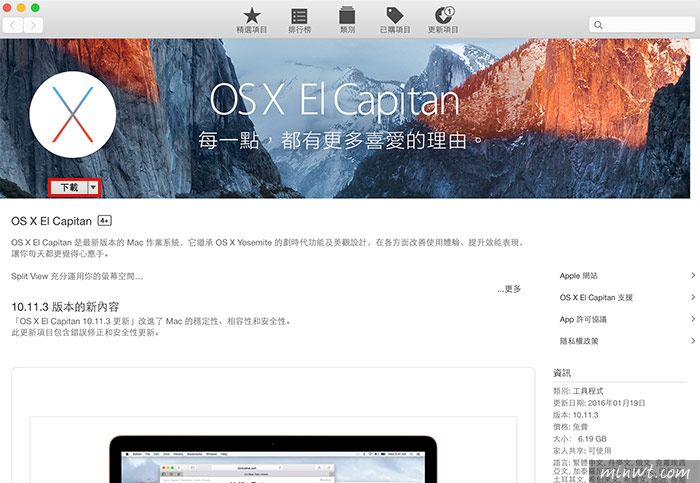
Step2
當下載完畢後,先選擇結束安裝。
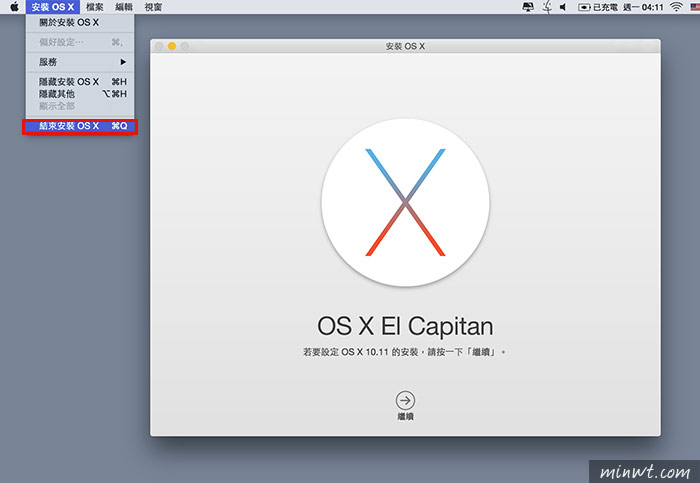
Step3
接著開啟終端機,輸入下方的指令,並將紅色換成隨身碟的名稱即可。
sudo /Applications/Install\ OS\ X\ El\ Capitan.app/Contents/Resources/createinstallmedia --volume /隨身碟名稱 --applicationpath /Applications/Install\ OS\ X\ El\ Capitan.app --nointeraction
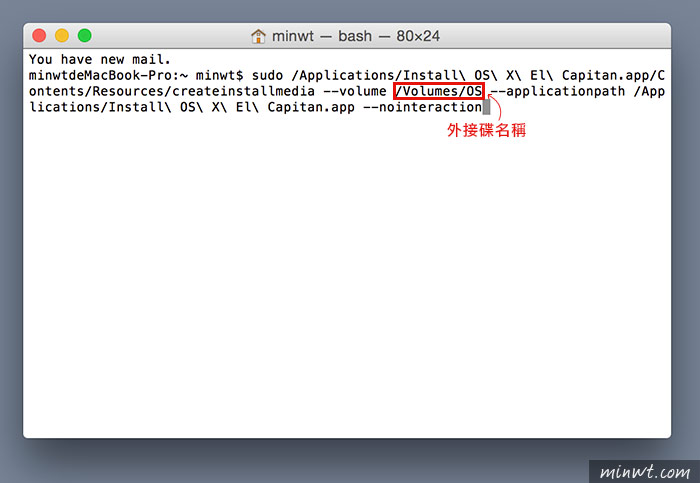
Step4
再輸入電腦的管理者密碼。
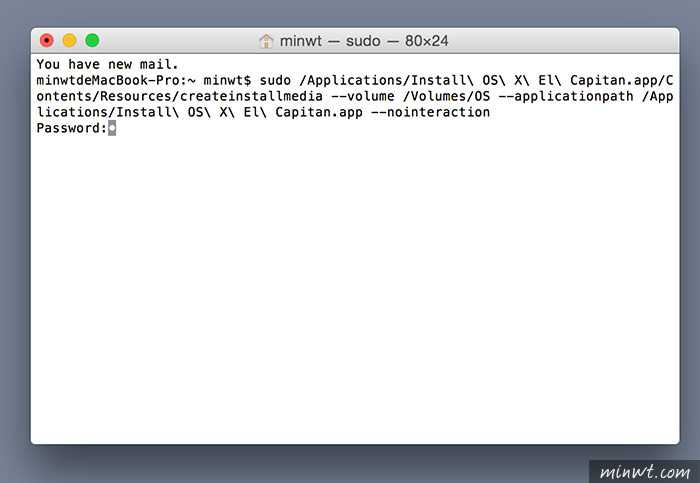
Step5
這時就會開始進行格式化。
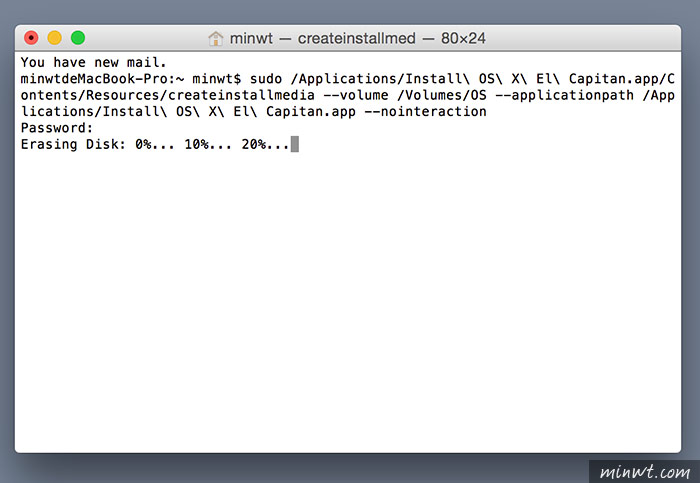
Step6
格式化完成後,就會開始複製安裝碟的檔案。
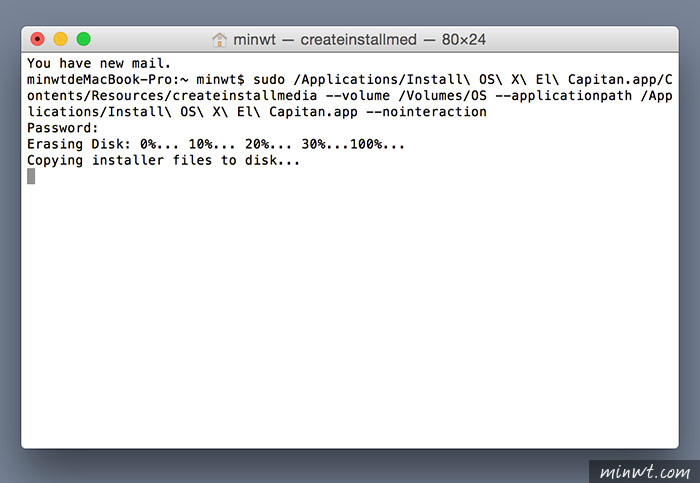
Step7
當看到Done就表示安裝碟已製作完畢啦!
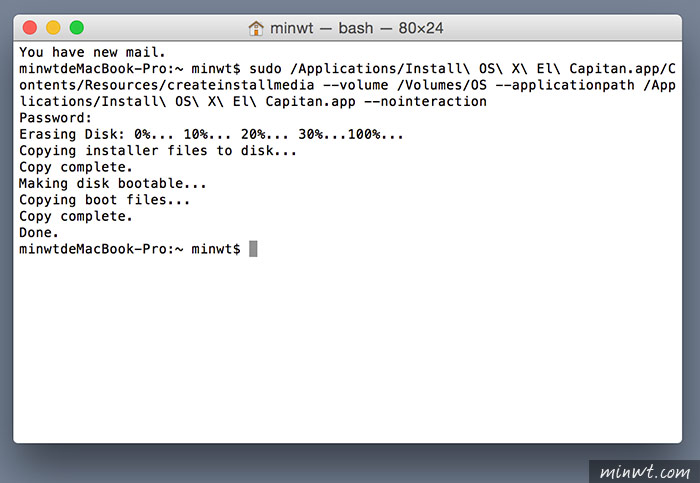
Step8
這時進到隨身碟中,就會看到一個安裝檔,這時只要將隨身碟接在電腦上,重啟再按Command+R,就可開始重新安裝啦!